スマホのセットアップが予想外に・・・AndroidからAndroidにデータ移行
Warning: Undefined array key 3 in /home/esthp/atstory.net/public_html/ie/wp-content/themes/luxech/functions.php on line 41
Warning: Undefined array key 7 in /home/esthp/atstory.net/public_html/ie/wp-content/themes/luxech/functions.php on line 44
スマホの画面を割ってから2日。まだバックアップとかデータ移行のこととか調べている最中だったんですけど注文した新しいスマホが届きました。いや~届くの早いですね。というわけで、新しいスマホのセットアップをする事にしました。新しいスマホはこれです。
Zenfone 2 Laser
・・・新しいといっても・・・かなり型落ちのものなので低スペックですけどね・・・。
AndroidからAndroidにデータ移行するには?
いろいろ調べたんですが、一番簡単そうなのがGoogleアカウントの同期機能を使ってデータ移行する方法かなという結論に。Androidのバージョンやスマホの仕様により移行パターンも異なるので詳しい説明は省きますが、スマホに保存された文書ファイルや音楽データ、写真などはアプリを使ってまとめてバックアップするか、SDカードに移しておけばOKって感じです。
私の場合は、画面が割れたスマホがAndroid4.4.2なので、『設定』→『バックアップとリセット』→「データのバックアップ」と「自動復元」にチェックを入れてGoogleアカウントの同期機能を使いました。そしてスマホ本体に保存している文書・写真データをSDカードにコピー。SNS関連についてはLINEはトーク履歴のバックアップ、その他はそれぞれのアプリのバックアップ方法に従ってバックアップしてSDカードにコピー。あとはホーム画面のアプリの設定のバックアップをとって終了。
これで準備完了です。準備の間に新しいスマホの充電をしておきました。
そして古いスマホの電源を切ってSIMカードとSDカードを抜いて新しいスマホにそれぞれ挿します。充電が完了したら電源ON。セットアップがはじまります。
スマホのセットアップ
新しいスマホに電源を入れたらセットアップスタート。途中、Wi-Fiの設定をしてGoogleアカウントの入力をします。しばらくしてセットアップ完了。セットアップ完了時はAndroid5.0でした。
まずはSIMカードの設定から。
『設定』→『デュアルSIMカード設定』から「SIM1」に挿したカードが認識されている事を確認して、ANPの設定です。
『設定』→『もっと見る』→『モバイルネットワーク』へと進み、「データ通信を有効にする」を「ON」にしてその下の方の『アクセスポイント名』をタップ。「アクセスポイント名」をタップすると予め登録されている事業者が出てくるので、自分が契約しているAPNを選択。しばらくしてアンテナが立って「4G」とか表示されればOK。表示されなければ再起動や機内モードをON→OFFにするといいみたいです。これでSIMの設定終了。
SIMカード設定の間もGoogleアカウントの同期機能のお陰でバックグラウンドでアプリやら何やらいろいろダウンロード・インストールしています。スマホが忙しそうなのでしばらく放置。
予想外に簡単にできたデータ移行
Wi-Fiの通信速度やアプリの数にも因りますが、1時間くらいかな?アプリのダウンロード・インストールが一通り終わり、Androidのアップデートです。・・・10分で終了。え?これでAndroid6.0.1になったの?って感じ。設定画面から確認すると・・・Android5.0.2・・・って・・・オイッ!まだじゃないか!Android6が降って来るまでの間にLINEやその他のSNS関連アプリのバックアップを復元。こちらの復元も特に問題なく終了。SDカードに移した文書・写真データなどはもうそのままSDカードに。
しばらくするとAndroid更新画面が登場。今度こそと思いインストール。そのまま放置してしばらく他の事をしていました。
1~2時間して様子を見ると・・・更新成功。
と言う訳で、データ移行終了です。予想外に簡単でした。もともとスマホもパソコンも「壊れるもの」という認識なので、基本的に私は本体(端末)にデータをほとんど保存しませんので、その分移行も楽だったのかなと思います。
ただ、今回のような画面が割れるという不本意な事にならないように強化ガラスのフィルムと手帳型のケースにしました・・・。

ストラップと家のスマートキーはそのままですけどね・・・。いまどきストラップとか必要かね?って声も聞こえてきますが・・・ポケットから引っ張り出すのにちょうどいいし、家のスマートキーをフワッとかざせるんで便利なので・・・。さすがに色が・・・って感じなのでストラップも買い換えようかな・・・。←これっ!余計な出費。



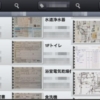



 ハンドルネーム:ふぁさぞう
ハンドルネーム:ふぁさぞう